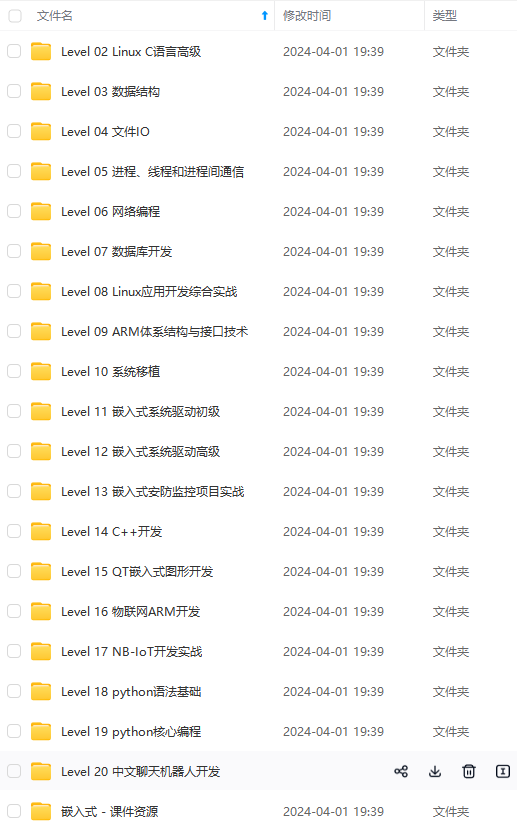
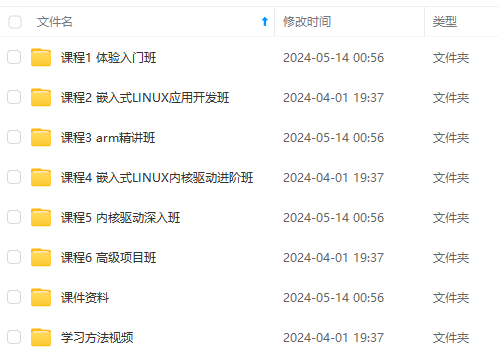
既有适合小白学习的零基础资料,也有适合3年以上经验的小伙伴深入学习提升的进阶课程,涵盖了95%以上物联网嵌入式知识点,真正体系化!
由于文件比较多,这里只是将部分目录截图出来,全套包含大厂面经、学习笔记、源码讲义、实战项目、大纲路线、电子书籍、讲解视频,并且后续会持续更新
打印出的结果如下:

通过查看QT的安装目录,也可以发现在QT的安装目录中并没有MySQL的动态链接库,我的查看目录如下所示:
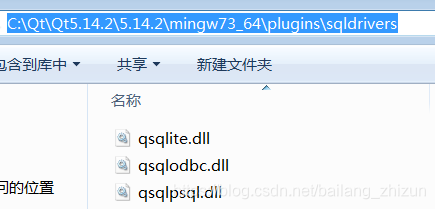 版本不同目录可能不一样,但基本上都是在mingwXX_XX\plugins\drivers目录下。需要注意的是,mingwXX_XX一定要和你的QT工程采用的编译器保持一致!
版本不同目录可能不一样,但基本上都是在mingwXX_XX\plugins\drivers目录下。需要注意的是,mingwXX_XX一定要和你的QT工程采用的编译器保持一致!
可见,当前QT版本并不支持MySQL。
所以我们需要通过重新编译的方式生成MySQL的动态链接库。
3、重新编译MySQL动态链接库
首先找到QT的源代码安装目录(这就是为什么一定要安装QT的Source,我当时找不到这个郁闷了半天),找到mysql.pro工程,我的具体目录如下所示:

然后在QT中打开mysql.pro,配置工程,选择编译器,和你的QT工程的编译器保持一致:

然后按照如下方式修改mysql.pro文件:
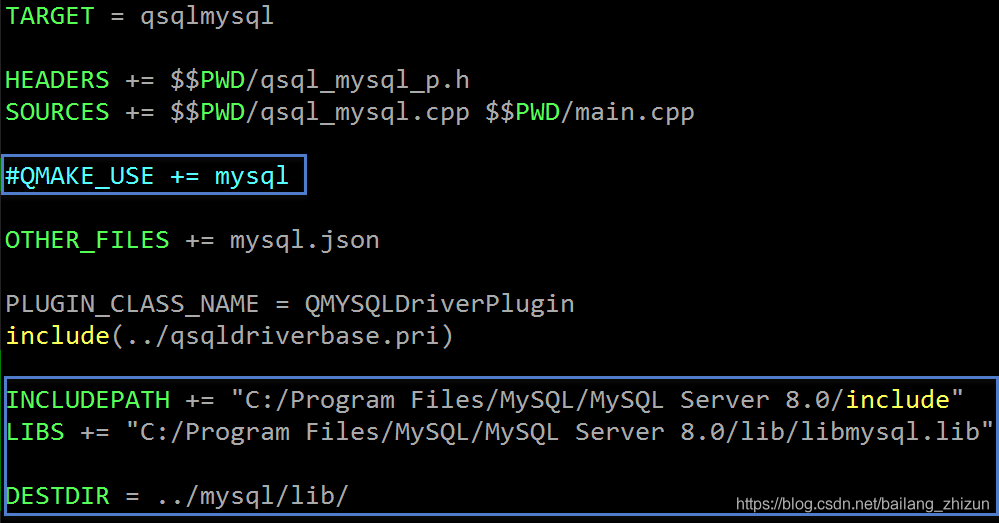
首先注释掉 QMAKE_USE += mysql ,然后分别添加INCLUDEPATH(在mysql安装目录下)和LIBS(在mysql安装目录下),和DESTDIR(这个是动态库的生成目录,可以直接参考这种写法)。.pro文件修改完成之后保存,然后直接编译(点击QT左下角的锤子标志),直接编译即可,其他的不用管。此时,就可以下当前工程目录下找到新生成的mysql动态库文件,如下所示:
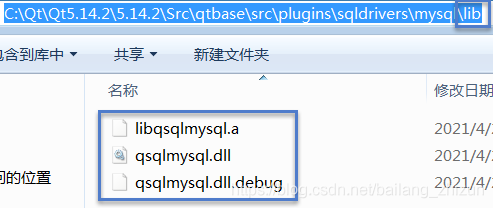
至此,mysql的动态链接库生成完毕。
4、配置QT
前面已经生成好mysql的动态链接库,接下来需要将生成的库拷贝到正确的目录下就可以了。
首先,将生成的三个库文件全部拷贝到QT的数据库引擎目录下(注意编译器的选择,和你的QT工程保持一致),如下所示:

然后将,MySQL安装目录下的mysql库文件,如下所示:
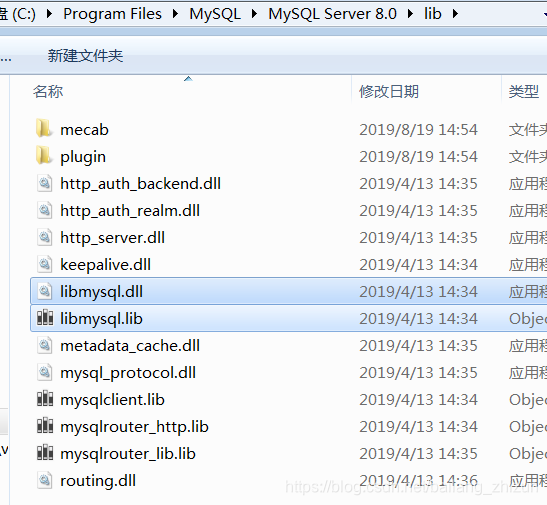
拷贝到QT的目录下,目录如下所示(注意编译器文件的选择):
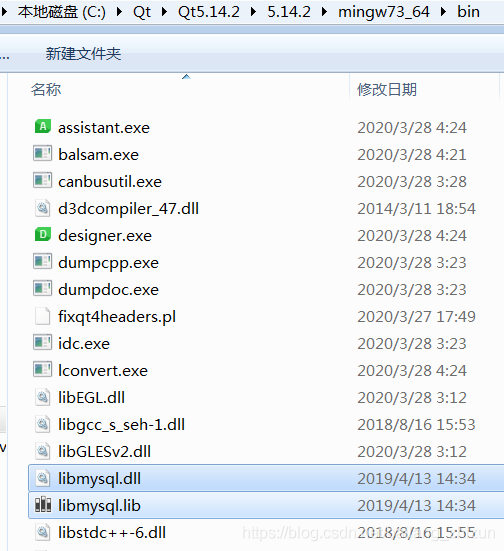
此时,关于QT中MySQL的配置已经全部完成。通过上面的语句可以看到,当前的QT已经支持MYSQL了:

5、MySQL的简单操作
5.1、连接数据库
//链接数据库
QSqlDatabase db = QSqlDatabase::addDatabase("QMYSQL");
db.setHostName("127.0.0.1");
db.setUserName("root");
db.setPassword("pwd");
db.setDatabaseName("db_test");
if(!db.open()){
qDebug() << "未成功链接到数据库";
}else{
qDebug() << "成功链接到数据库";
}
5.2、插入数据
QSqlQuery query(db);
bool re = query.exec("INSERT INTO table_name (col1, col2, col3) VALUES (1, 1, 2)");
//bool re = query.exec("insert into table_name values(3, 1, 2)");
if(!re){
qDebug() << "操作数据库失败!" ;
}else{
qDebug() << "操作数据库成功!" ;
}
5.3、更新数据表
bool re = query.exec("update table_name set col2=2, period=1 where col1=1");
**收集整理了一份《2024年最新物联网嵌入式全套学习资料》,初衷也很简单,就是希望能够帮助到想自学提升的朋友。**
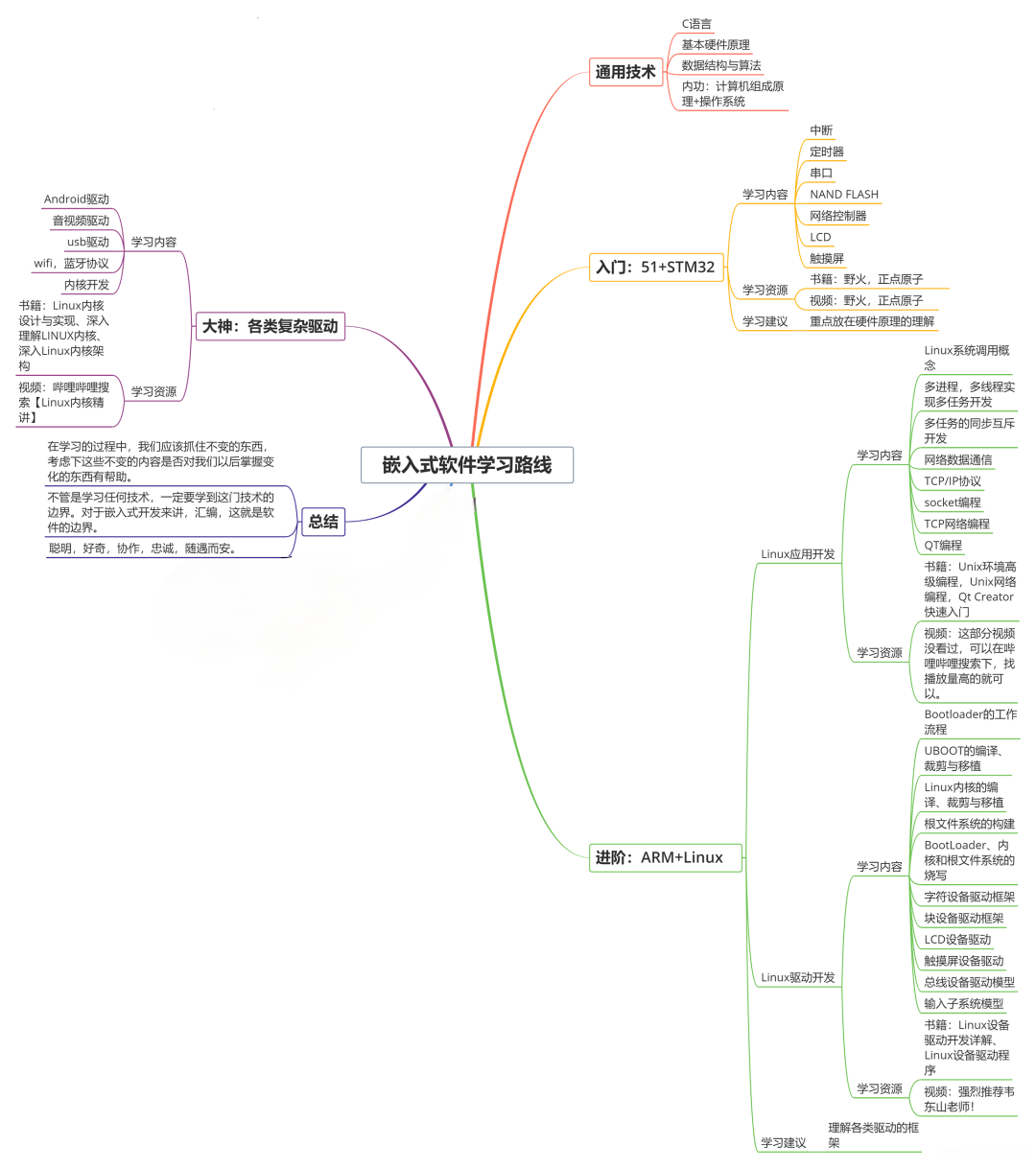
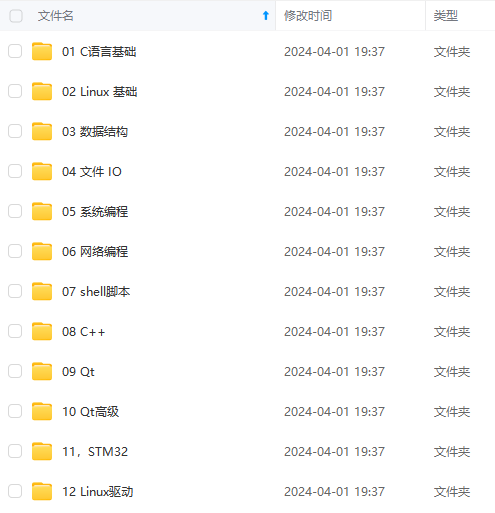
**[如果你需要这些资料,可以戳这里获取](https://bbs.csdn.net/topics/618679757)**
**一个人可以走的很快,但一群人才能走的更远!不论你是正从事IT行业的老鸟或是对IT行业感兴趣的新人**
**都欢迎加入我们的的圈子(技术交流、学习资源、职场吐槽、大厂内推、面试辅导),让我们一起学习成长!**
s.csdn.net/topics/618679757)**
**一个人可以走的很快,但一群人才能走的更远!不论你是正从事IT行业的老鸟或是对IT行业感兴趣的新人**
**都欢迎加入我们的的圈子(技术交流、学习资源、职场吐槽、大厂内推、面试辅导),让我们一起学习成长!**






















 934
934











 被折叠的 条评论
为什么被折叠?
被折叠的 条评论
为什么被折叠?








